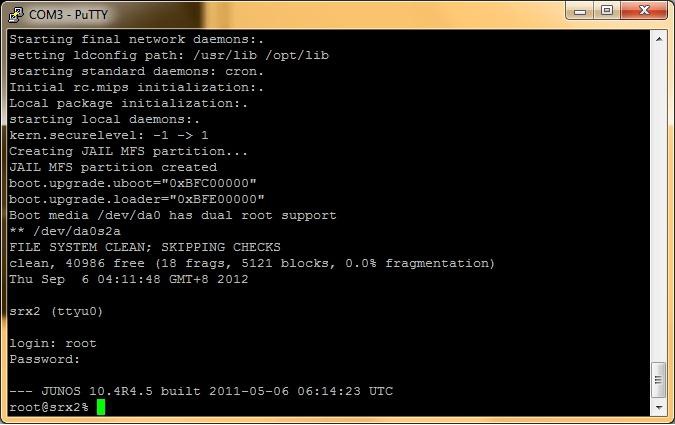


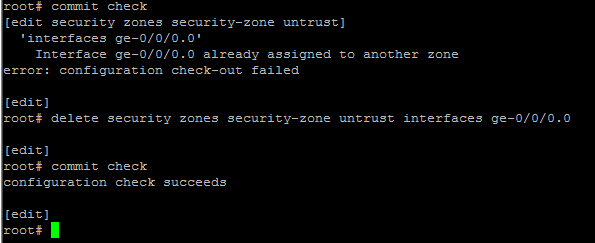
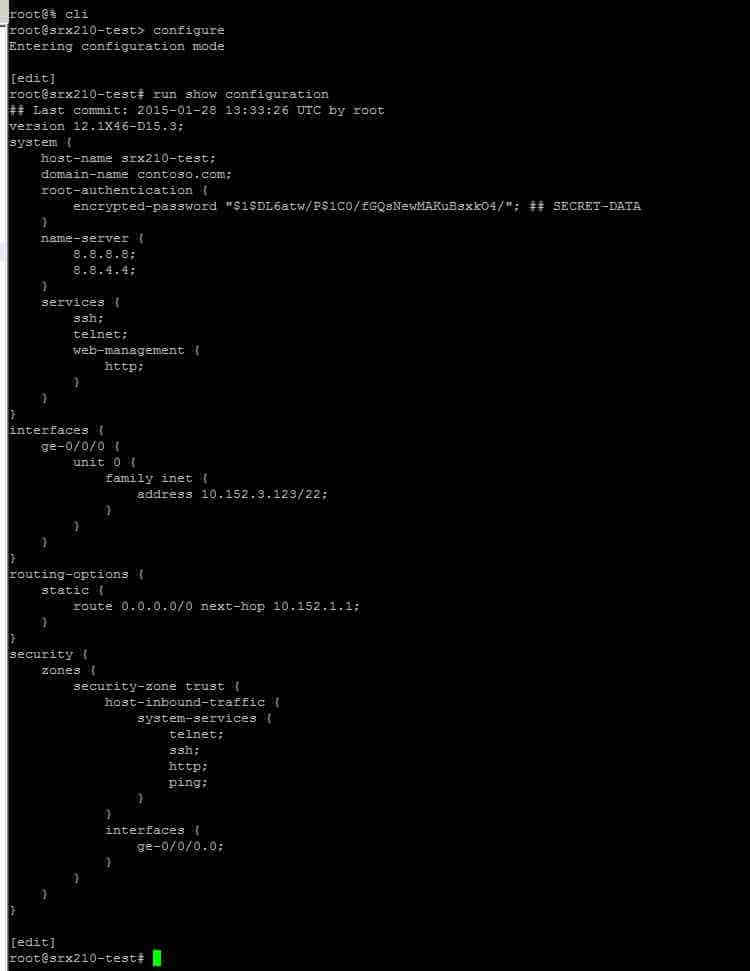
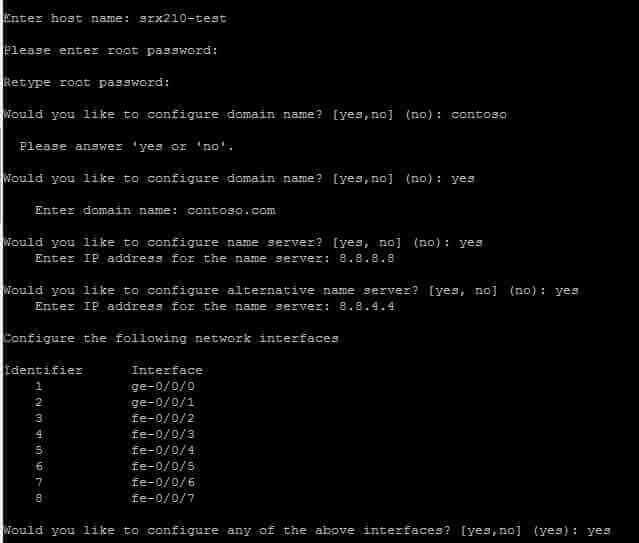
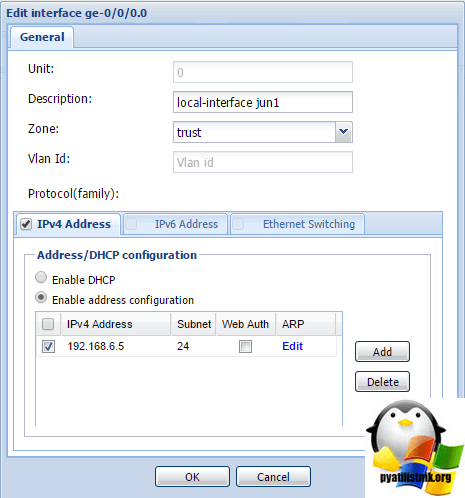
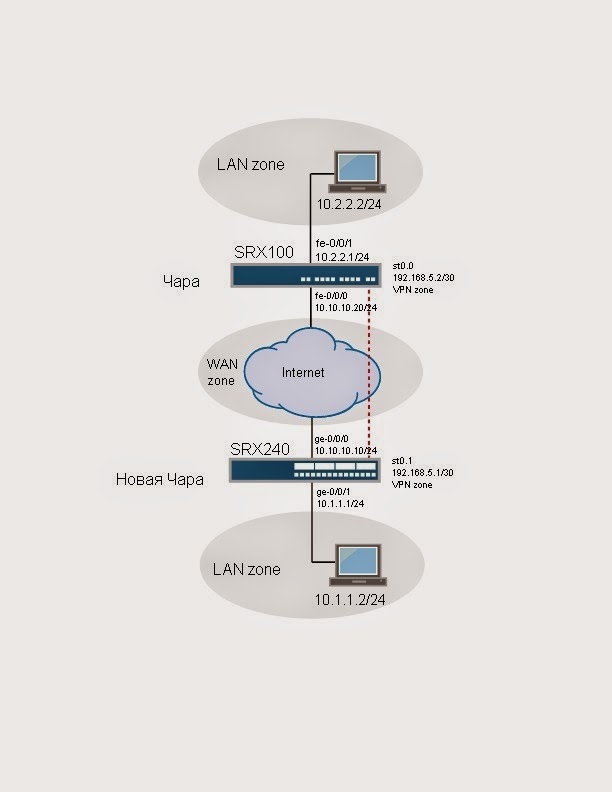
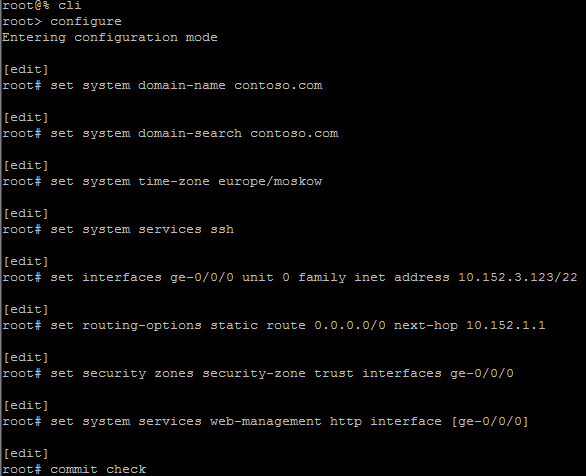
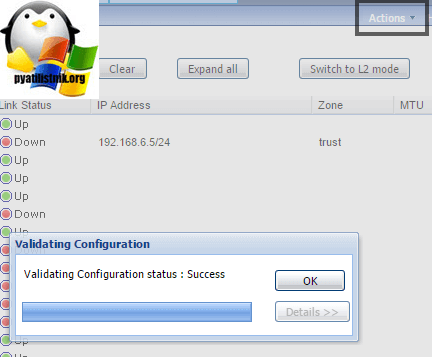
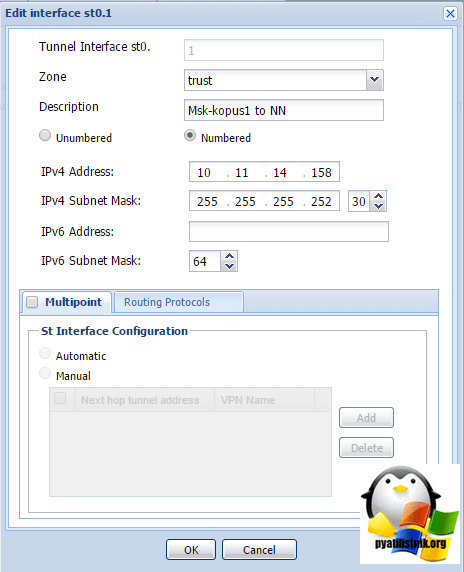
Категория: Руководства
 Всех приветствую, сегодня темой статьи будет, полезные команды Juniper. Оборудование Juniper работает на основе OS FreeBSD, при включении и прохождении аутентификации вы можете увидеть такие строки приглашения в режимы пользователя:
Всех приветствую, сегодня темой статьи будет, полезные команды Juniper. Оборудование Juniper работает на основе OS FreeBSD, при включении и прохождении аутентификации вы можете увидеть такие строки приглашения в режимы пользователя:
root@juniper% — это сам shell OS FreeBSD
после ввода команды cli мы попадаем в
root@juniper> — операционный режим, после ввода команды edit попадаем в
root@juniper# — конфигурационный режим
О назначении всех режимов я останавливаться не буду.
Команды операционного режима JuniperКоманды мониторинга и устранения неисправностей:
root@juniper> clear — очистка чего-либо
root@juniper> monitor — просмотр чего либо в реальном времени
root@juniper> ping — проверка доступности узлов ICMP-пакетами
root@juniper> show — просмотр конфигурации
root@juniper> test — тестирование сохраненных конфигураций и интерфейсов
root@juniper> traceroute — трассировка маршрута
Отображение состояния интерфейсов
root@juniper> show interface description
root@juniper> show interface terse <кратко о состоянии интерфейсов>
root@juniper> show interface detail <полная информация о интерфейсах>
Сохранение резервной конфигурации
root@juniper> request system configuration rescue save
Чтобы возвратиться к спасательной конфигурации, загрузите её следующей командой:
root@juniper# rollback rescue
Удаляет не примененные команды
root@juniper> clear system commit
Показывает CPU, Mem and Temperature
root@juniper> show chassis routing-engine
Показывает статистику на интерфейсе в реальном времени
root@juniper> monitor traffic interface ge-0/0/1 <какие пакеты и куда идут на интерфейсе>
root@juniper> monitor interface traffic <трафик на всех интерфейсах>
Перегрузка оборудования
root@juniper> request system reboot
Удаление ненужных файлов
root@juniper> request system storage cleanup
Отключение ветки конфигурации
root@juniper# deactivate
Загрузка заводской конфигурации
root@juniper# load factory-default
Установка пароля на root-пользователя
root@juniper# set system root-authentication plain-text-password
Установка нового пользователя
root@juniper# set system login user <имя пользователя> class <тип пользователя: operator, read-only, super-user> authentication plain-text-password
Настройка WEB-интерфейса
root@srx# set system services web-management http interface
Включение ssh-доступ к роутеру
root@srx# set system services ssh
Переключение с одного порта на другой
(порт на который переключаешься не должен быть активен)
root@juniper# rename interfaces ge-0/0/0 to ge-0/0/1
Возвращение портов — обратная операция
root@juniper# rename interfaces ge-0/0/1 to ge-0/0/0
Что бы не удалять IP-адрес с интерфейса и присваивать другой используй команду rename
[edit interfaces]
root@juniper# rename ge-0/0/1 unit 0 family inet address 192.168.0.1/28 to address 192.168.0.2/28
Копирование части конфигурации на другую ветку
(ветка на которую копируется не должна быть создана)
root@juniper# copy interfaces ge-0/0/0 to ge-0/0/1
Возвращение на верхний уровень иерархии конфигурационного режима [edit]
[edit interfaces ge-0/0/1]
root@juniper# top
Ввод операционных команд из конфигурационного режима
root@juniper# run
Проверка конфигурации на ошибки до коммита
root@juniper# commit check
Применение конфигурации по времени
root@juniper# commit at 12:00 <по системному времени>
Чтобы отменить операцию по времени
root@juniper> clear system commit
Применение конфигурации с откатом по времени
root@juniper# commit confitmed 100 <время в минутах>
Просмотр изменений в конфигурации до ее применения
root@juniper# show | compare
Сделать нужные порты членами одной виртуальной локальной сети (VLAN).
root@juniper# set interfaces interface-range interfaces-trust member-range ge-0/0/1 to ge-0/0/7
Этой командой мы сказали, что интерфейсы являются портами коммутатора и принадлежат к одному VLAN под названием vlan-trust.
root@juniper# set interfaces interface-range interfaces-trust unit 0 family ethernet-switching vlan members vlan-trust
Далее создаем собственно сам vlan-trust и говорим, что данный VLAN терминируется и имеет IP-адрес
root@juniper# set vlans vlan-trust vlan-id 3
root@juniper# set vlans vlan-trust l3-interface vlan.0
root@juniper# set interfaces vlan unit 0 family inet address 192.168.0.1/24
Разрешаем все сервисы в зоне trust
root@juniper# set security zones security-zone trust host-inbound-traffic system-services all
Разрешаем все протоколы в зоне trust
root@juniper# set security zones security-zone trust host-inbound-traffic protocols all
Добавляем интерфейсы в зону trust
root@juniper# set security zones security-zone trust interfaces vlan.0
root@juniper# set security zones security-zone trust interfaces lo0.0
root@juniper# set security zones security-zone trust interfaces ge-0/0/1.0
Создаем переход от зоны trust к зоне trust <в этих политиках мы разрешаем всё>
root@juniper# set security policies from-zone trust to-zone trust policy trust-to-trust match source-address any
root@juniper# set security policies from-zone trust to-zone trust policy trust-to-trust match destination-address any
root@juniper# set security policies from-zone trust to-zone trust policy trust-to-trust match application any
root@juniper# set security policies from-zone trust to-zone trust policy trust-to-trust then permit

Как сменить (сбросить) пароль root в Juniper SRX

Начальная настройка Juniper SRX-2 часть. Настройка вручную / Базовая настройка Juniper SRX-2…

Как сбросить конфигурацию Juniper SRX на заводские настройки.

На Juniper SRX горит красная лампочка

Как обновить сертификат на Juniper SRX

Как настроть DHCP сервер на Juniper SRX
Настройка аутентификации на оборудовании Juniper SRX
Значительный рост функционала современных мобильных устройств с одновременным увеличением их доступности, открывает замечательные возможности для гибкого ведения бизнеса. Поэтому неудивительно, что при построении IT-инфраструктуры компании учет концепции BYOD (Bring Your Own Device) становится стандартом индустрии.
При этом важно не только обеспечить качественную Wi-Fi инфраструктуру, которая способна эффективно обслуживать маломощные мобильные устройства, но и качественно решить вопросы, связанные с безопасностью.
Обеспечение аутентификации пользователей – один из них. Необходимо аутентифицировать именно пользователей (а не конкретное устройство), с возможностью применения к ним различных политик в зависимости от точки входа в сеть. При этом аутентификация не должна вызывать неудобств у пользователей и лишней головной боли у администраторов. Оборудование линейки SRX компании Juniper Networks позволяет решить эту задачу гибко и без привлечения сторонних средств (но при желании, можно подключать и сторонние службы – поддерживается RADIUS, LDAP и SecurID). В сегодняшней статье мы покажем, как это сделать.
Для начала необходимо проанализировать существующую/планируемую инфраструктуру и разбить ее на зоны, в пределах которых будут использованы однородные политики безопасности. Предположим, в нашем случае это выглядит так:
В JunOS зоны конфигурируются путем объединения интерфейсов SRX (необходимо помнить, что нельзя объединять интерфейсы, находящиеся в различных routing-instances) и создания адресной книги для подсетей/хостов внутри зоны (понадобятся при настройки политик, так что названия не должны пересекаться). Так же при создании зон, если это необходимо, указывается host-inbound-traffic, – т.е. тип трафика, по которому будет доступен наш SRX в пределах зоны или интерфейса в ней. Конфигурация зон на примере Workgroup зоны:
[edit security zones]
address --Decktops-- X.X.X.X/mask; "пулы адресов для устройств"
address --IP_Phones-- X.X.X.X/mask;
Теперь необходимо задать политики для транзитного трафика между зонами (по умолчанию не передается, но локальный трафик внутри зоны разрешен); при этом надо помнить, что SRX использует flow-based forwarding, т.е. политика описывает не явно передаваемый трафик, а возможность открыть сессию для его передачи.
Пусть политики описаны следующим образом:
Workgroup -> Serv разрешен весь трафик;
Workgroup -> Management – только snmp;
Workgroup -> Internet & WiFi весь трафик запрещен – просто не описываем политику.
WiFi -> Internet разрешен ftp и http трафик (вопрос web-фильтрации нас сегодня не интересует);
WiFi -> Management – только snmp;
WiFi -> Serv – разрешен только трафик на ftp- и mail-сервера;
WiFi -> Workgroup – трафик запрещен – не описываем политику;
Из зоны Management разрешен весь исходящий трафик;
Из зоны internet все запрещено – не описываем политику.
В качестве примера приведу конфиг политик для WiFi зоны:
[edit security policies]
from-zone WiFi_Zone to-zone Serv_Zone <
Client-group в JunOS служит для определения точек входа в сеть клиентов и задания при этом специфичных политик. В нашем случае group1 соответствует Workgroup, а group2 – WiFi зоне, т.о. Иван Ивановичу можно пользоваться сетью как с рабочего места, так и через WiFi со своих мобильных устройств, Петру Петровичу запрещено использование WiFi, гостевая учетная запись сработает только в WiFi зоне. Идентификатор client-group должен быть уникален.
В качестве метода аутентификации используем web-redirect-authentication - при попытке передать трафик, пользователь будет переадресован на web-интерфейс SRX и должен будет ввести учетные данные. По умолчанию hold-time сессий составляет 30 минут. Web-redirect требует наличия web-authentication:
[edit access firewall-authentication]
default-profile employee; "база учеток сотрудников"
и конфигурируется внутри существующих политик. Например для доступа в Internet с рабочих станций и через WiFi:
[edit security policies from-zone WiFi_Zone to-zone Internet_Zone policy num1]
[edit security policies from-zone Workgroup_Zone to-zone Internet_Zone policy num1]
Чтобы включить web-интерфейс SRX необходимо глобально подключить http сервис и, желательно, задать дополнительный адрес для http доступа на интерфейсе в сторону клиента:
[edit system services]
[edit interfaces ge-0/0/2 unit 0]
Далее не забываем сделать commit. Все, аутентификация настроена.
Команды для мониторинга:
>show security firewall-authentic users "покажет текущие сессии аутентифицированных пользователей"
>show security firewall-authentic history "покажет всю историю аутентификаций"
Скажу пару слов о способах внешней аутентификации. Например, существует необходимость подключить RADIUS. Для этого просто создаем новый client-profile, где указанием адреса сервера и пароля доступа к нему, а также «запасного» метода аутентификации в случае недоступности внешнего сервера:
[edit access profile –radius--]
authentication-order [radius password];
ip-address secret radius-secret;
JunOS невероятно гибок и все его возможности, даже по такой небольшой теме, как аутентификация, описать внутри одной статьи просто нереально! Поэтому, если у вас возникли вопросы по решениям Juniper Networks в области безопасности и их конфигурировании, обращайтесь на Этот адрес электронной почты защищен от спам-ботов. У вас должен быть включен JavaScript для просмотра. . наши специалисты всегда придут на помощь!
Этой статьей я планирую открыть серию мануалов по Juniper серии SRX. Если это кому-то будет полезно – буду очень рад. И не стесняйтесь задавать вопросы.
Отмечу, что все ниженаписанное, скорее всего, будет подходить и к любой другой модели маршрутизаторов от Juniper (вследствие их слогана «One Junos», то есть одна операционка на все железяки). Данная статья основана на официальном англоязычном мануале по настройке NAT, взятом отсюда: www.juniper.net/us/en/local/pdf/app-notes/3500151-en.pdf .
Итак, проброс портов. Или по-научному, destination NAT. Тут надо сделать одно небольшое замечание. Некоторые админы привыкли под словом NAT понимать source NAT, со всеми вытекающими. И даже не source NAT, а одну из его разновидностей — PAT. Но надо понимать отличия между разными видами ната. Здесь я не буду вдаваться в теорию, на википедии все достаточно понятно написано. Я хочу сделать лишь одно пояснение: NAT – это всего лишь подмена адресов, ничего больше. Если вы понимаете суть этой технологии по-другому, вы неправы. Ничего больше, чем замена одного адреса в заголовке IP-пакета другим, эта технология не делает. И ничего изначально страшного и ужасного в ней нет. Соответственно, если мы говорим о destination NAT, то речь идет о подмене адреса назначения. Рассмотрим пример:
Допустим, у нас есть внутренний сервис (веб-сервер, адрес 10.1.1.100), который мы хотим сделать доступным извне по нашему внешнему адресу (1.2.3.4 порт 80). Пишем:
root@jsrx# edit security nat destination
Этим самым мы попали в раздел конфигурации destination NAT. Сперва необходимо создать адресную запись (pool) нашего веб-сервера.
root@jsrx# set pool web-server address 10.1.1.100 port 80
Далее создаем rule-set, т.е. свод правил дестинейшн ната:
root@jsrx# set rule-set DNAT from zone untrust
Этим самым мы говорим, что данный свод правил работает для пакетов, пришедших из зоны untrust, т.е. в нашем случае из Интернета. В данном примере все хорошо, но иногда может потребоваться указать, с какого конкретно интерфейса должны приходить пакеты для данного свода правил. В этом случае фразу from zone untrust нужно заменить на from interface ge-0/0/0 (как в нашем примере). Можно также указать источником пакетов routing-instance. но это более редкий случай, мы не будем о нем думать.
Данный rule-set надо наполнить нужными правилами:
root@jsrx# set rule-set DNAT rule dnat_for_web match destination-address 1.2.3.4
root@jsrx# set rule-set DNAT rule dnat_for_web match destination-port 80
root@jsrx# set rule-set DNAT rule dnat_for_web then destination-nat pool web-server
В первой строке мы указываем наш внешний IP-адрес, на который будут стучаться клиенты. Во второй строке мы указываем внешний порт, а в третьей – собственно сам пул, который мы описали вначале.
Если все оставить так, как есть, то ничего не будет работать. Потому как надо создать политику доступа к нашему веб-серверу:
root@jsrx# top edit security address-book global
root@jsrx# set address web_server 10.1.1.100
root@jsrx# top edit security policies from-zone untrust to-zone trust
root@jsrx# set policy web_access match source-address any
root@jsrx# set policy web_access match destionation-address web_server
root@jsrx# set policy web_access match application any
root@jsrx# set policy web_access then permit
Делаем commit check. затем, если все прошло нормально – commit
На этом настройка destination NAT’a завершена, все достаточно просто. Итоговый конфиг приведен ниже:
Несколько ценных дополнений.
1. Для каждого пробрасываемого порта необходимо писать данные правила (политики нужно писать только для новых добавляемых серверов). Невозможно пробросить диапазон портов одной командой. А жаль, порой хочется.
Если вам позарез необходимо пробросить дофига и больше портов, может быть стоит посмотреть в сторону Static NAT.
2. Имена правил не должны повторяться в пределах всей конфигурации NAT. Если вы станете повторяться, то commit check ругнется на имена правил.
3. Имена правил, сводов правил, пулов и т.д. можно писать любыми на ваше усмотрение. В моем случае это DNAT, web-server, dnat_for_web и т.д.
4. Посмотреть счетчик срабатываний проброса можно из операционного режима командой:
root@jsrx> show security nat destination rule имя_правила
В строке Translation hits будет показано количество срабатываний данного проброса. Очень удобный инструмент диагностики ната.
5. Если вас смущает строка match application any в конфиге политики, то вы правы. По-хорошему, в целях безопасности сюда стоит вписать имя конкретного приложения (т.е. порта), которое будет использоваться внешними клиентами, для веб-сервера можно написать match application junos-http. Подробнее о приложениях в Junos OS я буду писать позже.
Как видите, процедура создания проброса довольна проста, но и в ней есть свои нюансы. Спасибо всем за внимание, буду очень рад любым вопросам.
Для этого необходимо зайти по ssh на SRX, зайти в командную строку CLI
(ввести команду cli) зайти в режим конфигурирования - команда conf
удалить старый шлюз по умолчанию:
delete routing-option static route 0.0.0.0/0 next-hop IP_адрес
и прописать новый шлюз по умолчанию
set routing-option static route 0.0.0.0/0 next-hop IP_адрес_альтернативного_оператора
и дать команду commit
(Посмотреть таблицу маршрутизации show routing-option)
(посмотреть какой адрес назначен на какой интерфейс - show interfaces)
Пример, на интерфейс ge-0/0/0.0 назначен адрес 95.79.xxx.xxx/24
Интересующие нас настройки туннеля указаны в разделе Security ike (можно вывести командой show security ike)
Пример, текущий удаленный адрес, на который строится туннель 95.79.yy.yy, а локальный интерфейс, с которого строится туннель ge-0/0/0.0
Команды по редактированию настроек туннеля:
Удаляем старые параметры:
Прописываем новые параметры:
Сменить настройки туннеля на другой стороне:
root@SRX1# show security
delete security ike gateway G1 address <пишем текущий адрес>
set security ike gateway G1 address <пишем новый адрес>
Чтобы применить настройки нужно выполнить команду commit
Макаров Василий (11:24:20 5/02/2014)root@srx> show log jsrpd
gamil@SRX1> show interfaces fe-2/0/2
show security flow session source-prefix 95.79.54.254/26 | match In
address 95.79.100.225/28;
address 95.79.103.1/25;
address 95.79.103.129/29;
95.79.54.254/26 - ограничение по этой сети ничего не дало. Сейчас зарезал для 95.79.103.0/25
gamil@SRX1# show firewall
создаем правило, в котором говорим, что будем резать трафик до скорости 10М
policer 10M
Далее создаем фильтр, в котором описываем сетку, откуда мы режем трафик и вешаем для этой сети полисер
gamil@SRX1# show interfaces reth2redundant-ether-options < redundancy-group 1;>unit 0 < family inet < filter < input Filter10Mbps; > address 95.79.54.254/26; address 95.79.100.225/28; address 95.79.103.1/25; address 95.79.103.129/29; >> Макаров Василий (15:52:53 5/02/2014)я сейчас уберу резалку трафика и вешаю ограничение для этого IP адреса Макаров Василий (15:56:06 5/02/2014)сейчас буду применять конфигgamil@SRX1# show interfaces reth2redundant-ether-options < redundancy-group 1;>unit 0 < family inet < filter < input Filter_reth2_input; > address 95.79.54.254/26; address 95.79.100.225/28; address 95.79.103.1/25; address 95.79.103.129/29; >>gamil@SRX1# show firewall filter Filter_reth2_inputterm a < from < source-address < 95.79.103.61/32; > destination-port 25; > then < discard; >>term b < then accept;>
В случае сбоя в файловой системы, подключается резервная часть и появляется такое сообщение.
Необходимо выполнить следующую команду. Команда будет выполняться в течении 10-15 минут
root> request system snapshot slice alternate
Formatting alternate root (/dev/da0s1a).
Copying '/dev/da0s2a' to '/dev/da0s1a'. (this may take a few minutes)
The following filesystems were archived: /
2 февраля 2016 г. 12:56:00
В этой статье я постараюсь максимально полно описать все известные мне способы резервного копирования и восстановления конфигурации сетевых устройств, работающих под управлением операционной системы JunOS. В частности, речь пойдет о девайсах семейства Juniper SRX (т.к. на данный момент их есть у меня :), но в целом материал может быть с успехом применен к некоторым другим семействам маршрутизаторов и коммутаторов.
Думаю, любой разумный администратор отдает себе отчет в том, что данные нужно защищать, будь то базы данных, файлы, состояния операционных систем или как в нашем случае, конфигурации сетевых устройств. Потеря данных всегда приводит к неприятным последствиям, а зачастую и к катастрофическим, поэтому наша задача научиться защищать данные, и быстро восстанавливать их в случае повреждения, кроме того было бы не плохо максимально автоматизировать эти процессы.
Итак, начнем с оглавления:
1. Методы резервного копирования конфигурации (Часть 1)
2. Автоматизация резервного копирования конфигурации (Часть 2)
2.1. Встроенный механизм автоматического резервного копирования конфигурации
2.2. Копирование по расписанию листинга команды «show configuration | display set»
2.3. Централизованное резервное копирование конфигураций
1. Методы резервного копированияАдминистратор сетевого устройства может сохранить проверенную активную конфигурацию в качестве аварийной. Это устраняет необходимость запоминать номера rollback-конфигураций или сравнивать внесенные изменения и позволяет легко восстановить работу оборудования в случае сбоя или даже в случае когда активная и резервные конфигурации повреждены.
Для создания аварийной копии конфигурации можно воспользоваться командой операционного режима:
root@SRX-01> request system configuration rescue save
Для загрузки аварийной конфигурации используется команда конфигурационного режима:
[edit]
root@SRX-01# rollback rescue
Чтобы изменения вступили в силу нужно сделать commit
На сетевых устройствах SRX-серии также есь возможность быстро вернуться к аварийной конфигурации кратковременно нажав утопленную кнопку "reset config", в этом случае аварийная конфигурация будет загруженна и сразу применена. В процессе применения изменений индикатор статуса будет светиться оранжевым цветом.
Если зажать и держать эту кнопку пока индикатор статуса не начнет светиться оранжевым цветом (
15 секунд), то все конфигурации на устройстве (в том числе аварийная) будут удалены, а на устройство будет загружена и применена заводская конфигурация по умолчанию.
1.3. Сохранение конфигурации через буфер обменаКопирование конфигурации через буфер обмена из терминального клиента в текстовый файл является, пожалуй, одним из самых простых способов, не требующих пояснения, но и в этом случае есть несколько деталей, которые стоит описать.
Вывести листинг активной конфигурации в окне терминального клиента можно с помощью команды операционного режима:
root@SRX-01> show configuration
как видите расширения команд можно комбинировать.
Результат выполнения этих команд будет выглядеть приблизительно так:
set version 11.4R4.4
set system autoinstallation delete-upon-commit
set system autoinstallation traceoptions level verbose
set system autoinstallation traceoptions flag all
set system autoinstallation interfaces ge-0/0/0 bootp
set system name-server 208.67.222.222
set system name-server 208.67.220.220
В некоторых случаях удобно хранить конфиг в таком виде, это позволяет копировать сразу несколько команд в конфигурационный режим из текстового файла, вместо того чтобы набивать их вручную.
Теперь, когда мы вывели на экран весь конфиг в удобном для нас виде можно его выделить и скопировать в текстовый файл.
Скопировать конфигурацию из текстового файла обратно в консоль можно с помощью следующих команд конфигурационного режима:
[edit]
root# load override terminal